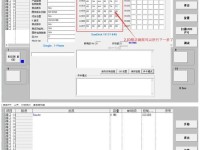Win7系统是目前仍然广泛使用的操作系统之一,但有时候会遇到无法正常引导的情况,导致无法安装系统。本文将详细介绍Win7系统引导不了的解决方法,并提供一些常见问题的解决方案。

检查硬件连接是否正常
检查电脑主机和显示器、键盘、鼠标等设备的连接是否牢固。确保所有设备都连接正确,并没有松动或脱落的情况。
检查引导顺序设置是否正确
进入BIOS设置界面,确认硬盘作为首选启动设备,并且在启动顺序中排在其他设备之前。如果设置不正确,需要进行相应的调整。

使用修复工具修复引导文件
尝试使用Win7系统安装盘中的修复工具来修复引导文件。进入系统安装界面后,选择“修复你的计算机”,然后选择“修复启动问题”。根据提示进行操作,修复引导文件。
使用系统恢复功能
如果修复工具无法解决问题,可以尝试使用系统的恢复功能。进入系统安装界面后,选择“修复你的计算机”,然后选择“系统还原”。选择一个之前的系统还原点,恢复系统到那个时间点。
检查硬盘是否损坏
使用硬盘检测工具检测硬盘是否有坏道或其他问题。如果发现问题,需要更换硬盘并重新安装系统。

禁用安全启动选项
在BIOS设置界面中,禁用安全启动选项。有时候这个选项可能会导致引导失败的问题。
重新安装操作系统
如果以上方法都无法解决问题,可以尝试重新安装操作系统。首先备份重要文件,然后使用Win7系统安装盘进行全新安装。
更新BIOS版本
有时候旧版本的BIOS可能会导致引导失败的问题。检查主板制造商的官方网站,查找是否有新版本的BIOS可供更新。
检查启动项
如果之前安装了其他操作系统,可能会导致引导失败。在系统安装界面中选择“修复你的计算机”,然后选择“高级选项”,进入命令提示符。使用命令行工具修复或删除无效的启动项。
修复硬盘分区表
有时候硬盘分区表损坏也会导致引导失败。使用分区工具修复或重建分区表。
检查系统引导文件完整性
在命令提示符中,使用sfc/scannow命令来检查系统引导文件的完整性,并修复损坏的文件。
尝试使用启动修复磁盘
制作一张启动修复磁盘,在引导失败时使用。这张磁盘可以通过Win7系统安装盘中的工具制作。
重新安装硬件驱动程序
有时候硬件驱动程序不兼容或损坏也会导致引导失败。重新安装硬件驱动程序,确保驱动程序的兼容性和完整性。
使用第三方工具解决引导问题
有一些第三方工具可以帮助解决引导问题,比如EasyBCD。根据具体情况选择并使用相应的工具。
寻求专业技术支持
如果以上方法都无法解决引导问题,建议寻求专业技术支持,向专业人士咨询并修复问题。
在遇到Win7系统引导失败的情况时,我们可以采取一系列的解决方法来尝试修复。从检查硬件连接到使用系统修复工具,再到重装操作系统等。如果以上方法无法解决问题,可以考虑更新BIOS版本或寻求专业技术支持。希望本文能够帮助读者解决Win7系统引导不了的问题。